
Preporučuje se: Kako pokrenuti OpenSUSE 42.2 Leap ili SUSE Linux Enterprise Server 12 na Windows 10
Krajem prošlog mjeseca, na iznenađenje svih, Microsoft je objavio da je Windows 10 dodao podršku za Bash, Linux uslužni program naredbenog retka. To omogućuje korisnicima pokretanje svojih omiljenih Linux aplikacija na vrhu Windows 10 ... u načinu naredbenog retka. U ovom članku želimo podijeliti s vama kako pokrenuti GUI (poznatiju kao moderne) aplikacije u Linuxu na Windows 10, ako ste sanjali o tome, onda se vaš san ostvario.
Za pokretanje Linux programa ili igara, uz instalirani Bash, treba vam Xming X Server, a sastavljanje sustava Windows 10 nije niže od -14316.
1. korak: Instalirajte bash.
2. korak: Preuzmite i instalirajte aplikaciju Xming x poslužitelj u vašem sustavu .
3. korak: Pokrenite uslužni program udariti i Xming x poslužitelj (u ime administratora).
Sada trebate ažurirati popis dostupnih Linux paketa, trebali biste upotrijebiti naredbu sudo apt-get update.
4. korak: U naredbenoj liniji Bashupišite: sudo apt-get update
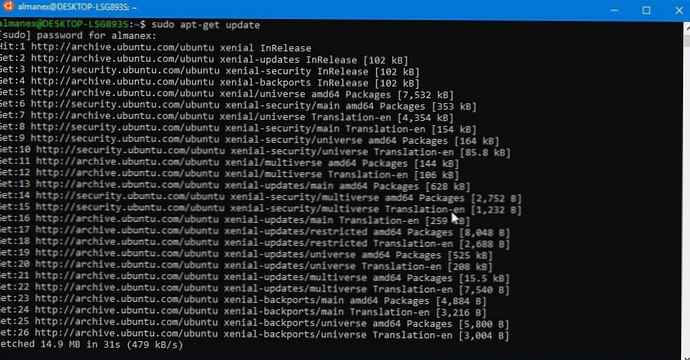
Na zahtjev Želite li nastaviti?? [Y / n] odgovor Y
Nakon ažuriranja dostupnih paketa možete pokušati pokrenuti prvu Linux aplikaciju na Windows 10
Instalacija i pokretanje grafičkog uređivača širit na prozorima 10

GIMP ("Gimp") - slobodno distribuirani rasterski grafički uređivač, program za stvaranje i obradu rasterske grafike i djelomična podrška za rad s vektorskom grafikom.
5. korak: U naredbenom retku udariti ući sudo apt-get install gimp- ovo će instalirati gimp program.
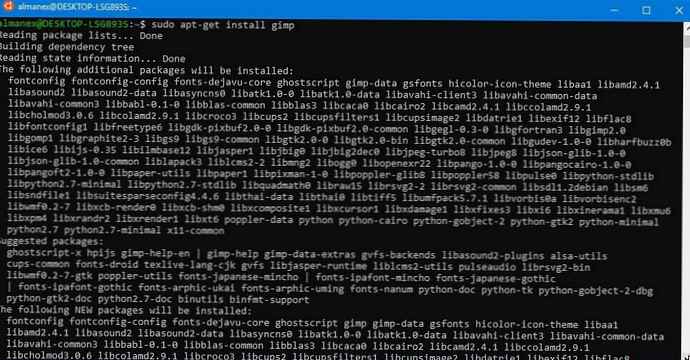
Korak 6: unesite naredbu za pokretanje instaliranog uređivača teksta PRIKAZ =: 0 gimp
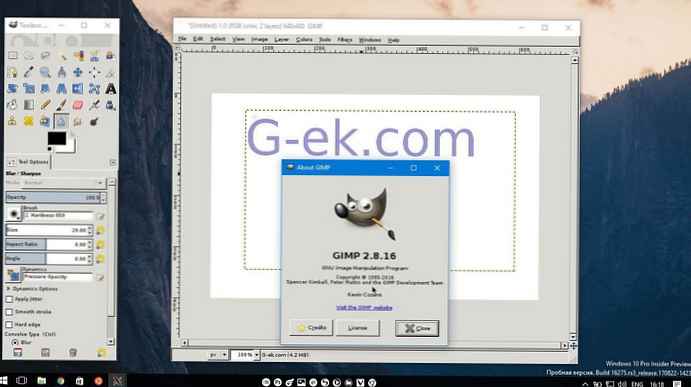
To je to, svi smo pokrenuli Linux GUI aplikaciju na Bashu. .
Ispod je mali popis aplikacija i naredbi za Bash za instaliranje i pokretanje linux programa na Windows 10.
gedit
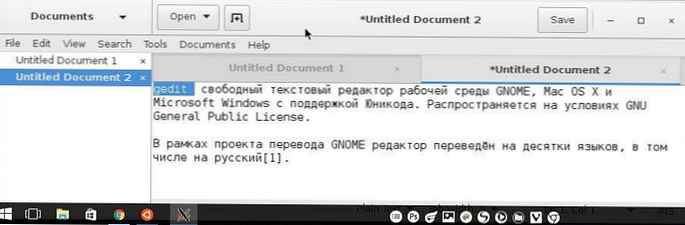
gedit Ovo je uređivač teksta za GNOME okruženje. Uređivač podržava označavanje sintakse, automatsku provjeru pravopisa, kartice s različitim dokumentima, postoji alat za pretraživanje i zamjenu teksta, isticanje trenutnog retka i numeriranja, praktična navigacija i mnoge druge funkcije.
Postavljanje: sudoapt-get instalacija gedit
trčanje: DISPLAY =: 0 gedit
Matrica - cmatrix
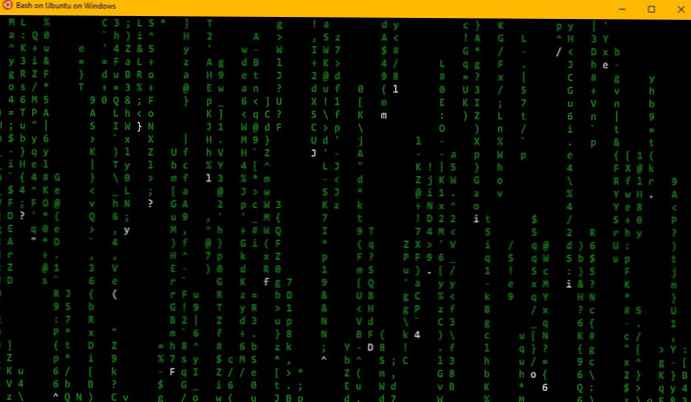
Postavljanje: sudo apt-get install cmatrix
trčanje: cmatrix
Igra - uspomena
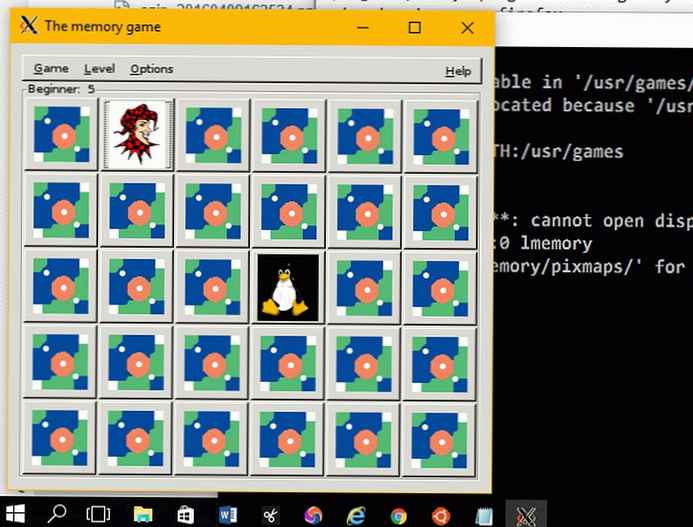
Postavljanje: sudo apt-get uvesti lmemory
Za vođenje dva tima:
PATH = $ PATH: / usr / igre-
DISPLAY =: 0 lmemory
Firefox
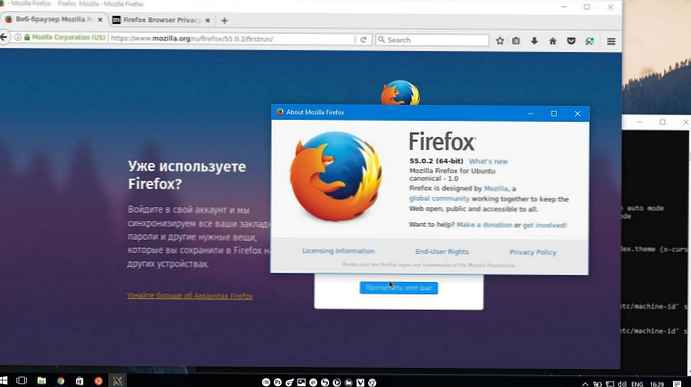
Postavljanje: sudo apt-get install firefox
trčanje:PRIKAZ =: 0 krijesnica
Koje ste Linux aplikacije ili igre pokrenuli u sustavu Windows 10, podijelite u komentarima u nastavku.











